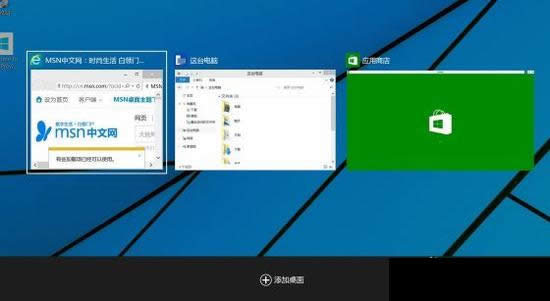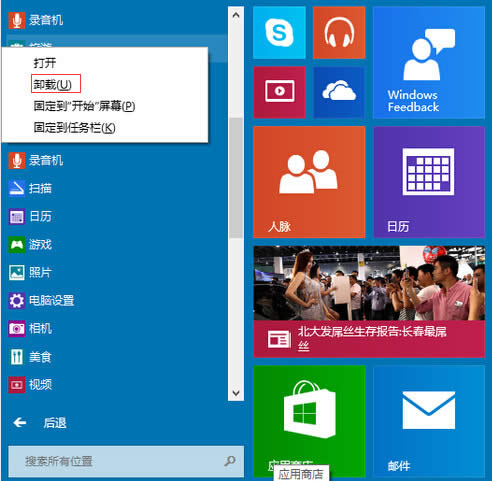win系統(tǒng)使用圖文詳細教程|win10系統(tǒng)使用圖文詳細教程,win10系統(tǒng)4大實用方法
發(fā)表時間:2023-04-19 來源:明輝站整理相關軟件相關文章人氣:
[摘要]軟件等級:更新時間:2016-10-10版本號:V1.1 win10簡優(yōu)化工具下載立即下載win10系統(tǒng)使用教程,win10系統(tǒng)4大實用方法win10系統(tǒng)是一款將PC軟件、手機、Xbox...
win10系統(tǒng)使用教程,win10系統(tǒng)4大實用方法
win10系統(tǒng)是一款將PC軟件、手機、Xbox等多個操作平臺整合在一起的新型操作系統(tǒng),讓所有用戶可以輕松體驗到界面簡潔但功能強大的新型電腦操作系統(tǒng)。微軟更是在發(fā)布會上宣布,Win10發(fā)布后第一年,所有win7/Win8.1設備可以免費升級到Win10。作為微軟最新一代操作系統(tǒng),如果你一些新功能還不會使用的話就真有些OUT了,筆者總結(jié)了一些Windows 10比較實用的技巧,下面跟大家分享一下。
玩轉(zhuǎn)Win10開始菜單
Win 10的開始菜單產(chǎn)生了較大改變,磁貼界面在原有磁貼概念的基礎上進行了大幅度的調(diào)整,新的磁貼界面開始支持縱向滾動,并可以利用開始按鈕呼出全部應用的菜單,還可以調(diào)整尺寸縮小到Win7一樣的大小。新開始菜單采用了雙欄模式,左欄最上方多了用戶管理和電源按鈕,其余部分和Win7的開始菜單幾乎一樣,以常用程序快捷方式為主,下方為搜索框和所有應用的切換按鈕,切換后的效果也和Win7相似。
雖然“開始菜單”的回歸讓人驚喜,但還是有很多人喜歡Metro風格的開始屏幕,那么問題了,如何找回Metro菜單?我們可以通過任務欄設置回來,在任務欄上右鍵點“屬性”,在“開始菜單”標簽下,將第一行的勾選去掉就可以了。需要特殊說明的是,點擊完成后需要注銷當前賬戶。
另外,Metro菜單的大小是可以調(diào)整的,在開始菜單的Metro圖標上點擊鼠標右鍵即可在最低欄找到調(diào)整大小的選項,有小、中、寬、大4中類型可選。
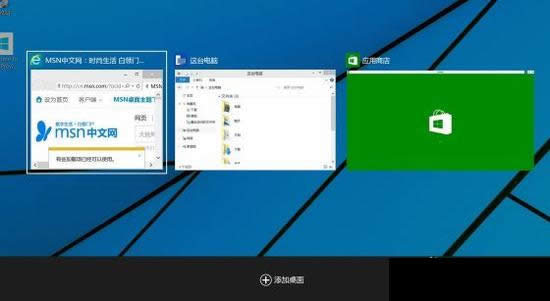
巧用分屏功能
Win8.1中打開多個應用,將鼠標指針移動到屏幕左上角直至第二個應用出現(xiàn),將指針向下移動可以查看最近使用的應用。而在Windows 10技術預覽版中加入了新功能:多桌面(或稱虛擬桌面),你可以將不同類型的程序放在不同的桌面,在切換任務時,只需切換桌面而無需重新安排程序的窗口。功能支持4屏顯示,而且可以通過快捷鍵Windows + 上下左右方向鍵來快速實現(xiàn)。

快速卸載和鎖屏
在Windows 7系統(tǒng)中,卸載軟件是一件非常繁瑣的事兒,只能通過“控制面板”選項中“程序與功能”來卸載,現(xiàn)在高大上的Win10將問題簡單化了,在開始菜單的程序列表上點擊鼠標右鍵即可快速到達卸載的目的。
通常在我們通過快捷鍵“Windows + L”的操作來達成快速鎖屏的目的,Windows 10支持跨平臺是其最大的特色。尤其是對平板和觸摸屏的支持力度增加,在沒有外接鍵盤的情況下,同時按兩個按鈕非常不方便,而通過點擊開始菜單的用戶名,選擇“鎖屏”則要方便很多。
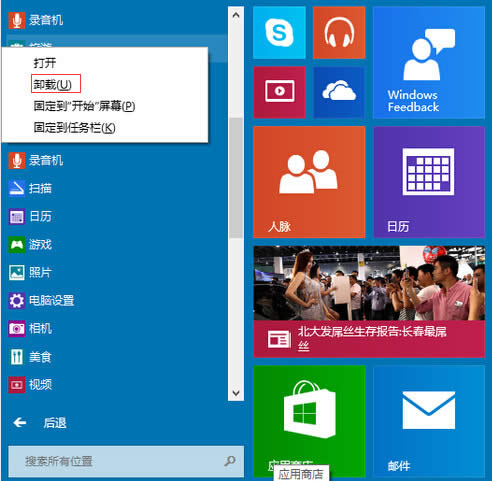
常用快捷鍵
快捷鍵的應用極大的方便了Windows操作系統(tǒng)的使用,那么在Windows 10有哪些快捷鍵呢?
Windows + X:快速打開快捷菜單。
Windows + R:快速打開運行。
Windows + 方向鍵:用于快速分屏功能。
Alt + Tab仍可以切換當前打開的應用程序窗口,縮略圖非常大
Win + Tab可以打開任務視圖(多桌面視圖),點擊底部的“添加桌面”新建桌面,鼠標停留可以預覽不同桌面,點擊就可以切換。
學習教程快速掌握從入門到精通的電腦知識